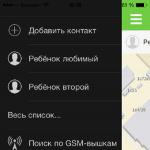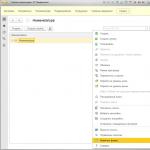Možete omogućiti značajku pod nazivom "Turbo" način rada. Pogledajmo što to znači i kako omogućiti ili onemogućiti Turbo način rada. Dostupan je u Yandexu, Operi i može se povezati u Chromeu, ali u Firefoxu i Vivaldiju nema te funkcije, morate preuzeti dodatke.
Turbo je koristan na vezama niske brzine. Zahvaljujući njemu, brzina učitavanja stranice značajno se povećava.
Za uštedu prometa i povećanje brzine učitavanja u preglednicima postoji Turbo način rada
Ovaj dodatak pojavio se 2009. godine zahvaljujući kreatorima preglednika Opera. Mnogi su korisnici tih godina pristupali World Wide Webu preko telefonskih modema; Turbo način rada omogućio je ne samo ubrzavanje procesa dobivanja informacija, već i uštedu novca, budući da su tarife predviđale plaćanje za svaki primljeni/poslani megabajt. Danas, u eri neograničenog pristupa, ubrzanje preuzimanja i dalje ostaje relevantno za mobilne veze, također i na javnim mjestima za Wi-Fi.
Princip rada
Ova funkcija radi na isti način za različite preglednike. Kada korisnik normalno preuzima informacije, one dolaze sa stranice izravno na računalo. Kada je Turbo aktiviran, stranice se prvo učitavaju na poslužitelj programera preglednika, na primjer, Opera Software, gdje se vrši kompresija multimedije, a zatim se sve otvara korisniku u kartici preglednika. To potiče brže učitavanje. Naravno, kvaliteta slika i videa se pogoršava, ali volumen je manji, a materijal je moguće pregledavati na mobilnim uređajima sa sporom vezom, recimo 2G.
Također, zbog neizravnog povezivanja sa stranicama putem softverskog poslužitelja, moguće je vidjeti globalne mrežne resurse koje je blokirao Roskomnadzor. Obično je pristup blokiran na razini internetskog davatelja usluga, što pretplatnicima ne dopušta pregled određenih stranica. U ovom slučaju, s ulazom preko softvera Opera, veza se ostvaruje preko poslužitelja razvojnog programera preglednika, što znači da se ulaz na stranice zabranjene od strane pružatelja ne bilježi i, shodno tome, nije blokiran.

Također imajte na umu da će na web stranicama koje detektiraju, kada je funkcija omogućena, podaci biti prikazani netočno, jer usluga neće odrediti vašu adresu, već adresu poslužitelja koji pruža Turbo funkciju.
Pogledajmo kako omogućiti Turbo način rada u Operi i drugim preglednicima.
"Turbo" na Operi
Unesite Opera u izbornik preglednika (gornja ploča, lijevo). Na popisu koji se otvori pronađite "Opera Turbo" i tamo potvrdite okvir.
Drugi način da ga omogućite je da kliknete na ikonu koja prikazuje brzinomjer u donjem lijevom kutu prozora, zatim kliknete na "Omogući Opera Turbo".
Način rada vrši izvrsnu kompresiju, izvrsno filtrira promet i omogućuje nesmetan ulazak na stranice zabranjene za Rusiju.
Kako onemogućiti Turbo način rada u Operi ako želite gledati videozapise i slike dobre kvalitete? Kako biste onemogućili kompresiju medija, kliknite na sliku i odaberite "Ponovo učitaj sliku u izvornoj kvaliteti" iz izbornika koji se pojavi.
Turbo aktivacija na Yandex
Pogledajmo Turbo način rada u Yandexu, kako ga omogućiti trajno ili za određene resurse globalne mreže.
Yandex Browser najbrže učitava stranice čak i na najsporijoj vezi, u usporedbi s drugim preglednicima.
Način rada radi slično kao "Opera Turbo" i automatski se aktivira tijekom spore veze. Za kompresiju se koriste isti poslužitelji. Moguće je konfigurirati dodatak za kontinuirani rad.
U postavkama možete postaviti da dodatak bude uključen za sve posjećene stranice. Ako vam je potreban samo za određene stranice, za aktiviranje Turbo-a na određenoj stranici kliknite na raketu u adresnoj traci. Ili možete otići u Postavke i tamo odabrati opcije koje su vam potrebne. Pomaže zaobići ograničenja gledanja web stranica.

Povezivanje u Chromeu
Google Chrome ne sadrži ugrađeni "Turbo" način rada; za brže učitavanje stranica trebali biste preuzeti i zatim instalirati službeni dodatak "Traffic Saver". Uključite Turbo način rada u pregledniku Google Chrome ovako:
- Idite na web trgovinu Webstore.
- Unesite "Traffic Saving" u traku za pretraživanje.
- Kada pronađete Googleovo proširenje, dodajte ga u svoj preglednik.
- Zatvorite preglednik i ponovno ga pokrenite.
- Ikona proširenja pojavit će se u gornjem desnom kutu. Da biste ga aktivirali, morate potvrditi okvir u stavci "Ušteda prometa".
Ovaj način sažima do 70% nepotrebne multimedije. Ali ne otvara pristup zabranjenim web resursima.
Ukratko, napominjemo: brzina učitavanja veća je od one kod Yandexa. Opera Rusima najučinkovitije omogućuje pristup blokiranim stranicama. Google Chrome je najbolji u smanjivanju težine učitanih stranica.
Internetski preglednik iz Yandexa brzo je zauzeo svoju nišu među sličnim aplikacijama. Mnogi korisnici bilježe prednosti preglednika, koji su razlozi za njegovo preuzimanje i instaliranje. Tako je turbo način rada postao dostupan u pregledniku Yandex ne tako davno, ali ga je ciljna publika brzo cijenila.
Princip rada Turbo
Ako omogućite Turbo način rada, prije otvaranja stranice, preglednik će prenijeti informacije o njoj na Yandex poslužitelje. Ovdje se komprimiraju i zatim izravno prenose na računalo. Koliko je isplativo koristiti ovu opciju?
Zapravo, to vam omogućuje da značajno uštedite promet. Korisnici sa sporim ili ograničenim preuzimanjima cijenit će ovu značajku. Ako omogućite turbo način rada, preglednik Yandex automatski će onemogućiti one elemente na web stranicama koji teže od normalne. Umjesto toga, pojavit će se posebna ikona, klikom na koju će se pokrenuti njihovo ručno preuzimanje.

Značajke Turbo načina rada
Dakle, možemo reći da preglednik Yandex Turbo ima svoje karakteristike. Usput, ovu funkciju razlikuju od slične koja je dostupna u internetskom pregledniku Google Chrome. Kako bi opcija u potpunosti radila, trebat će vam Yandex Browser verzija 1.1 ili novija. Prema zadanim postavkama, postavke predviđaju automatsku aktivaciju Turbo ako brzina interneta padne ispod 128 Kbps. Ako brzina poraste iznad 512 Kbps, opcija je onemogućena. Drugim riječima, korisnici se obično ne suočavaju s pitanjem kako omogućiti turbo preglednik Yandex.
Jedino što treba uzeti u obzir je da se sustavi plaćanja i usluge e-pošte ne mogu učitati putem ove tehnologije. Nećete moći uštedjeti promet ako trebate raditi s njima. Sigurnost preglednika prilično je visoka. Svi se resursi provjeravaju putem Yandexovih usluga prije otvaranja, a ako se otkrije prijetnja, korisniku se pojavljuje poruka o tome.
Najbolja opcija je preuzeti ga s turbo sa službene web stranice programera. Naravno, možete iskoristiti i druge ponude koje su dostupne na internetu. Ali ne zaboravite da programeri nude preglednik potpuno besplatno. Stoga, ako se od vas traži da pošaljete novac putem plaćenog SMS-a ili na neki drugi način, onda ste završili s prevarantima.
Što točno radi turbo gumb preglednika Yandex? Stranice se učitavaju puno brže čak i pri niskim brzinama veze, tako da, na primjer, nećete morati ništa učiniti sami. Sami programeri obećavaju da se ovaj parametar povećava za 35%. Je li to točno ili ne, običnom korisniku teško je utvrditi. Međutim, činjenica da se web-mjesta zapravo otvaraju brže zapažena je u mnogim recenzijama onih koji rade s ovim internetskim preglednikom. Ako niste zadovoljni načinom koji se automatski uključuje i isključuje, postavke možete promijeniti ručno.
Kako biste nasilno aktivirali ili deaktivirali tehnologiju, morate otići u Postavke preglednika i otići na dodatne opcije. Možete odmah kliknuti na ikonu Turbo koju ćete pronaći na vrhu ekrana i izgledat će ovako. Ovdje možete vidjeti količinu ušteđenog prometa. Odabiremo način isključivanja ili isključivanja koji nam je potreban. Također, ne zaboravite tamo ažurirati preglednik Yandex Turbo za sebe.
Programeri su osigurali ovu opciju za praktičnost korisnika. Na taj način možete uštedjeti prilično pristojnu količinu prometa. Osim toga, Yandex Browser automatski blokira skočne prozore. Ako vas te opcije ne zanimaju, jednostavno onemogućite njihov automatski rad kako biste ih po potrebi mogli sami aktivirati.
Unatoč činjenici da internet provajderi svojim korisnicima pružaju prilično velike brzine internetske veze, ponekad korisnici imaju problema pa ne mogu učitati određene stranice ili se učitavaju jako sporo. To se može dogoditi iz raznih razloga, a mjere za rješavanje ovog problema mogu biti različite.
Najčešći problem je što su stranice preteške i trenutna brzina interneta jednostavno nije dovoljna za brzo prikazivanje sadržaja. Preglednik s "Turbo" načinom rada može pomoći u ovom slučaju.
Što je
Što je turbo način rada? Ovo je unaprijed instalirana opcija za internetski preglednik tvrtke Yandex. U aktivnom stanju, prije učitavanja stranice na računalo krajnjeg korisnika, ona se "provlači" kroz određene poslužitelje u Yandexu, gdje se sav sadržaj maksimalno optimizira i komprimira posebnim algoritmima. To se događa u djeliću sekunde i kao rezultat toga osoba dobiva optimiziranu i "laganu" verziju resursa koji joj je potreban. Ovaj mod će biti koristan za one koji imaju slab hardver, koji imaju problema s internetskom vezom ili ograničen promet.
Uključenje, Ubrajanje
Da biste shvatili kako omogućiti turbo način rada u pregledniku Yandex, morate, naravno, preuzeti preglednik Yandex. Zatim ga instalirajte na svoj uređaj za pristup mreži.
Postoje dva načina za aktiviranje ove opcije:
Metoda 1 (pomoću gumba za način)
Ovo je nova opcija, a najbrža je i najprikladnija. Pojavio se u najnovijim verzijama preglednika Yandex, što pojednostavljuje pristup ovoj opciji. Kako biste aktivirali ovu opciju potrebno je:
- Otvorite web preglednik;
- Kliknite na ikonu izbornika;
- U padajućem prozoru odaberite "Omogući turbo".
Ako je sve prošlo dobro, tada će se u adresnoj traci našeg preglednika pojaviti gumb aktivnog načina rada u obliku rakete. Ako kliknete na ovu ikonu, možete vidjeti osnovne informacije o ovoj opciji (koliko dugo radi, količina ušteđenog prometa), te omogućiti/onemogućiti dodatna sigurnosna svojstva za ovaj program:

Metoda 2 (putem postavki)
Druga metoda traje duže. Da biste omogućili opciju morate:
- Otvorite izbornik.
- Idite na stavku "Postavke" (ili slijedite izravnu vezu preglednik: // postavke).
- U prozoru koji se otvori pronađite odjeljak "Turbo".
- Odaberite potrebne postavke.
Automatski način rada
Kao što je gore navedeno, Kada je opcija ubrzanja aktivirana, Yandex sažima sadržaj kako bi se brzo učitao, ali preuzeti videozapisi, glazba i slike gube kvalitetu. Kako ne bi stalno pratili brzinu interneta i ne uključivali/isključivali, programeri su se pobrinuli za automatsku promjenu opcija rada internetskog preglednika.
Ako u postavkama označite potvrdni okvir pored "Automatski omogući pri sporoj vezi", sam preglednik će pratiti spora vremena učitavanja i omogućiti/onemogućiti ubrzanje ako je potrebno.
Kako onemogućiti "Turbo"
Ako je ova opcija izgubila na važnosti ili je iz nekog razloga prvobitno bila aktivirana na uređajima s normalnim pristupom internetu, možete onemogućiti turbo način rada u pregledniku Yandex. Postupak se provodi upravo suprotno:
- Kliknite na ikonu "Izbornik" preglednika;
- Odaberite "Isključi turbo".

Ili, kroz postavke u odjeljku "Turbo", stavite kvačicu pored stavke "isključeno".
To je zapravo sva "mudrost" aktivacije turbo moda. A sada, ako nešto pokušavate preuzeti, a to traje dugo, potpuno besplatno preuzmite Yandex preglednik s turbo načinom rada, omogućite ovu opciju i uživajte u svojim omiljenim stranicama bez ikakvih prekida.
Spor rad preglednika često vas navodi na razmišljanje o promjeni pružatelja internetskih usluga. Ali nemojte žuriti! Moguće je da će takozvani turbo način rada riješiti problem s učitavanjem stranica. Sada se može pronaći u gotovo svim preglednicima. Obično se koristi kada je brzina internetske veze mala. Danas moramo shvatiti kako omogućiti turbo način rada u Yandex.Browseru. Koji će vam savjeti i preporuke pomoći da oživite svoju ideju? Koje informacije bi svi trebali biti upoznati o tome kako ova funkcija funkcionira?
Automatsko uključivanje
Prvo morate razumjeti što je turbo način rada u pregledniku Yandex. Kao što je već spomenuto, ova opcija služi kao neka vrsta akceleratora preglednika. Ne samo da ubrzava internet, već i štedi promet. Važno je zapamtiti da turbo način rada ne radi s https protokolom. Kada radite s internetom velike brzine, preporuča se potpuno onemogućiti ovu opciju kako biste izbjegli probleme s preuzimanjem videozapisa i glazbe.
Što učiniti ako želite koristiti funkciju? Kako aktivirati turbo način rada u Yandex.Browseru? Postoji nekoliko mogućih rješenja. Prvi odgovor je nikako. Turbo način se automatski uključuje kada brzina interneta padne na 128 kb/s. Stoga, ako Mreža stvarno ne radi dobro, potrebna opcija će se uključiti sama.
Stare verzije
Ponekad morate sami upravljati ovom postavkom. Tada se trebate pozabaviti pitanjem kako omogućiti turbo način rada u Yandex.Browseru. Različite verzije aplikacije zahtijevaju različite postavke. Svaki korisnik treba uzeti u obzir ovu nijansu.

U starijim verzijama preglednika Yandex predlaže se sljedeće:
- Otvorite preglednik, prvo zatvorite sve aktivne stranice.
- U gornjem desnom kutu kliknite na ikonu zupčanika.
- Odaberite "Postavke" iz izbornika koji se pojavi.
- Pronađite ga na stranici i kliknite na redak "Prikaži napredne postavke".
- U odjeljku "Turbo" pomaknite prekidač u jedan ili drugi položaj. Možete omogućiti automatsko povezivanje opcije, odbiti je u potpunosti koristiti ili je aktivirati ručno.
Ništa teško, nejasno ili posebno. Ali postoji još jedan pristup rješavanju problema.
Novogradnja
Kako omogućiti turbo način rada u novim verzijama Yandex.Browser? Algoritam radnji u ovom slučaju malo će se promijeniti. Korisnik se mora pridržavati sljedećih uputa:
- Otvorite Yandex preglednik.
- U gornjem desnom kutu kliknite na gumb s tri vodoravne crte. Otvorit će se izbornik funkcija.
- Kliknite na "Dodaci".
- Idite na odjeljak "Alati".
- Tamo pronađite natpis "Turbo". Na desnoj strani postavite parametar podešavanja.
To je sve! Sada je jasno kako omogućiti turbo način rada u pregledniku Yandex. Ovaj postupak traje nekoliko minuta. Usput, ponekad se natpis "Turbo" već nalazi na vrhu izbornika.

Pažnja: ako je korisnik odabrao način rada "Uključeno", Turbo će se uključiti odmah nakon otkrivanja internetske veze na računalu. Kao što je već spomenuto, bolje je napustiti takvo rješenje kada stalno radite s internetom velike brzine.
Turbo način rada prvi su predstavili programeri Opere i odatle je migrirao na sve mobilne preglednike. Dizajniran je za uštedu mobilnog prometa. Ali neke stranice odbijaju raditi u Turbo načinu rada, pa ga morate isključiti. Kako to učiniti je u ovom članku.
Zašto nam je potreban Turbo način rada u preglednicima?
Radi uštede prometa, web stranice se šalju na poslužitelj, komprimiraju i već u komprimiranom stanju šalju na pametni telefon klijenta. Koliko je ova značajka korisna u vašem slučaju?
Uzmimo primjer Google Chromea, gdje se Turbo mod naziva Traffic Saving. Kako biste saznali učinkovitost kompresije, idite na postavke mobilnog preglednika i odaberite Ušteda prometa. U mom slučaju, njegova učinkovitost je 6%.

Evo statistike za mjesec dana korištenja.

Prema Googleovim stručnjacima, stvarne uštede mogu doseći 60%. To znači da će se stranice učitavati nešto brže. Ako nemate neograničen promet, trebali bi se smanjiti i vaši računi za promet.
Kako isključiti ekonomični način rada
Idite na postavke Google Chromea na svom pametnom telefonu i isključite prekidač Ušteda podataka.

Turbo-ovisna stranica će odmah početi s radom. Tek nakon što ga posjetite, ne zaboravite ponovno uključiti potvrdni okvir. To će pozitivno utjecati na brzinu surfanja i smanjiti trošak mobilnih megabajta.
Turbo u Yandex.Browseru
U Yandex.Browseru, kompresija stranice tijekom prijenosa automatski je omogućena kada brzina veze padne na 128 Kbps ili niže. A kada naraste iznad 512 Kbps, gasi se.

Stranice u sigurnoj HTTPS vezi nisu komprimirane i ne idu na Yandex poslužitelje radi veće sigurnosti.